
Diese Software hält Ihre Treiber am Laufen und schützt Sie so vor gängigen Computerfehlern und Hardwarefehlern. Überprüfen Sie jetzt alle Ihre Treiber in 3 einfachen Schritten:
- DriverFix herunterladen (verifizierte Download-Datei).
- Klicken Scan starten um alle problematischen Treiber zu finden.
- Klicken Treiber aktualisieren um neue Versionen zu erhalten und Systemstörungen zu vermeiden.
- DriverFix wurde heruntergeladen von 0 Leser in diesem Monat.
Wenn Sie sich gefragt haben, wie hoch das RAM-Limit in Windows 10, Windows 8.1 ist, lesen Sie unten, um die einfache Antwort auf diese Frage zu finden.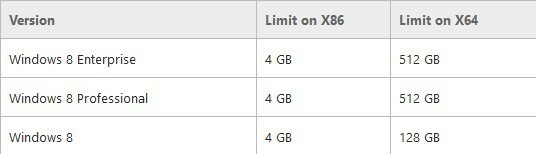 Seit Microsoft das Update für Windows 10, 8.1 für Windows 8 angekündigt hat, fragen sich viele, was das? RAM-Limit in Windows 10, Windows 8.1, da dies möglicherweise von der Firma Redmond geändert wurde, da das neue Update einiges ändert. Der durchschnittliche Joe-Benutzer wird mit nur wenigen RAMs zufrieden sein, aber Filmemacher, Ingenieure, Ärzte und viele andere spezialisierte Berufe erfordern viel Rechenleistung.
Seit Microsoft das Update für Windows 10, 8.1 für Windows 8 angekündigt hat, fragen sich viele, was das? RAM-Limit in Windows 10, Windows 8.1, da dies möglicherweise von der Firma Redmond geändert wurde, da das neue Update einiges ändert. Der durchschnittliche Joe-Benutzer wird mit nur wenigen RAMs zufrieden sein, aber Filmemacher, Ingenieure, Ärzte und viele andere spezialisierte Berufe erfordern viel Rechenleistung.
Auf der anderen Seite erwarteten viele, dass Windows 10 noch mehr RAM-Leistung unterstützt, da das Betriebssystem einige schwere Apps auf den Tisch bringt – wie zum Beispiel Mixed Reality-Apps. Das RAM-Limit unter Windows 10 hat sich tatsächlich erhöht und erreicht 2 TB GB für Windows 10 Pro und Windows 10 Enterprise.
RAM-Limit in Windows 10, Windows 8.1
In der obigen Abbildung sehen Sie die maximalen physischen Arbeitsspeicher-RAM-Grenzen für Windows 10, Windows 8, die auch für Windows 8.1 gelten. Sie sind wie folgt:
- RAM-Limits in Windows 10, Windows 8.1 Enterprise – 4GB auf x86, 512 GB auf x64
- RAM-Limits in Windows 10, Windows 8.1 Professional – 4GB auf x86, 512 GB auf x64
- RAM-Limits in Windows 10, Windows 8.1 – 4GB auf x86, 128GB auf x64
Der folgende Screenshot listet das RAM-Limit für Windows 10 auf:
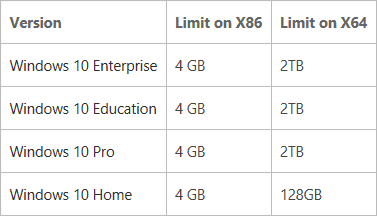
Sie müssen auch bei dieser offiziellen Erklärung in Bezug auf die Auswirkungen von Grafikkarten und anderen Geräten auf die Speichergrenzen vorsichtig sein:
Geräte müssen ihren Speicher unter 4 GB zuordnen, um mit nicht PAE-fähigen Windows-Versionen kompatibel zu sein. Wenn das System daher über 4 GB RAM verfügt, wird ein Teil davon entweder deaktiviert oder vom BIOS über 4 GB neu zugeordnet. Wenn der Speicher neu zugeordnet wird, kann X64 Windows diesen Speicher verwenden. X86-Clientversionen von Windows unterstützen keinen physischen Speicher über der 4 GB-Marke, sodass sie nicht auf diese neu zugeordneten Regionen zugreifen können.
Jede X64 Windows- oder X86 Server-Version kann dies. X86-Client-Versionen mit aktivierter PAE haben einen nutzbaren physischen 37-Bit-Adressraum (128 GB). Die Grenze, die diese Versionen auferlegen, ist die höchste zulässige physikalische RAM-Adresse, nicht die Größe des E/A-Speicherplatzes. Das bedeutet, dass PAE-fähige Treiber tatsächlich physischen Speicherplatz über 4 GB verwenden können, wenn sie möchten. Treiber könnten beispielsweise die „verlorenen“ Speicherbereiche oberhalb von 4 GB abbilden und diesen Speicher als RAM-Disk freigeben.
Obwohl Windows 10 mehr RAM unterstützt, können Computer manchmal leider nicht auf alles zugreifen. Wenn du das gleiche Problem hast, schau mal vorbei diese Anleitung um zu erfahren, was Sie tun können, wenn Windows 10 nicht den gesamten Arbeitsspeicher liest.
Was ist mit Ihnen – betreiben Sie ein Monster von einer Maschine auf Ihrem Gerät? Wie hoch ist Ihr RAM-Limit in Windows 10, Windows 8 und Windows 8.1?
VERWANDTE GESCHICHTEN ZUM ANSEHEN:
- So beheben Sie Speicherlecks in Windows 10
- 4 beste RAM-Optimierer für Windows 10, damit Ihr Computer schneller läuft
- 5 beste Speicherreiniger für Windows 10, um die Computergeschwindigkeit zu erhöhen
- Top Windows 10 Optimizer Software für einen schnelleren PC


